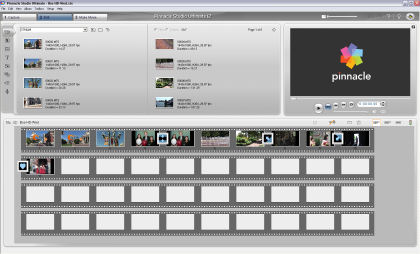POR DENTRO DO STUDIO 12
Conheça as ferramentas utilizadas para a edição no Studio 12
Por Equipe Pinnacle
Imagens: Divulgação
Edições baseadas em temas de montagem (Montage) são um recurso poderoso e único do Studio 12. Cada tema é composto por um conjunto de modelos correspondentes. Utiliza-se a lista suspensa para selecionar o tema cujos modelos queremos visualizar.
Os modelos disponíveis para cada tema fornecem espaços livres para seus próprios vídeos, fotos, legendas e configurações. Ao criar um clipe de tema a partir de um modelo (arrastando-o para a janela do filme), o editor de temas abre-se para aceitar personalizações.
Este pode ser reaberto mais tarde, clicando-se duas vezes no ícone. Os modelos constituem uma maneira rápida e simples de criar sequências visualmente eficazes que combinem seus próprios materiais com animações e efeitos integrados.
Por exemplo: escolhemos o tema e a visualização; em seguida, adicionamos à Timeline e, clicando-se duas cenas no tema, já na Timeline, abre-se a janela de edição correspondente do mesmo (fig. 02).
Já na tela edição, e só arrastar vídeos ou fotos que já estão no HD ou pasta de edição. Em seguida, arrastamos para os frames ao lado direito da tela, seguindo a ordem que apresenta inicial “2, 3, 4, 5” – além de, no item “cor”, modificarmos o tom de fundo do frame de apresentação (fig. 03).
Lembrando que, além daqueles já instalados no Studio, temas adicionais estão disponíveis para aquisição através do website da Pinnacle.
SEÇÃO: “TÍTULOS”
Esta seção do álbum contém uma coleção de títulos de texto em uma variedade de estilos. Podem ser utilizados em seus filmes como títulos de tela inteira ou de sobreposição. A diferença é que, em um título de sobreposição, o fundo transparente é substituído por outro material (normalmente, um clipe de vídeo), enquanto, em um título de tela inteira, é substituído pela cor preta (fig. 04).
No Álbum, um tabuleiro de damas cinzento é utilizado para indicar a parte do título que será tratada como transparente em sobreposições. (se você preferir um fundo preto, utilize o comando de menu “Álbum Fundo Preto”) à maneira das cenas de vídeo, os títulos que foram adicionados ao projeto atual são indicados no Álbum através de uma marca de verificação verde.
Com o Editor de Títulos integrado ao Studio, podemos criar prontamente títulos personalizados, sempre que precisarmos. Contudo, você poderá achar mais fácil começar a partir de um dos títulos fornecidos e personalizá‑lo no Editor de Títulos.
SEÇÃO: IMAGENS FIXAS
Esta seção do Álbum exibe ícones de miniaturas de arquivos de imagem que podem incluir quadros de vídeo isolados, fotografias e desenhos em formato bitmap. É suportada a maioria dos formatos de arquivos de imagem. Tal como com as cenas de vídeo, as imagens que são utilizadas em seu filme atual são indicadas através de uma marca de verificação verde (fig. 05).
PASTA: IMAGENS FIXAS
Os ícones na seção “Imagens Fixas” representam arquivos na pasta indicada na parte superior de cada página ao lado esquerdo na seção. As imagens podem ser adicionadas à seção, armazenando‑as nesta pasta. Por exemplo: você pode salvar quadros de vídeo isolados na pasta da ferramenta “Isolador de quadros” ou salvar um título do Editor de Títulos. Também poderá selecionar uma pasta diferente para ser a origem da seção.
SEÇÃO: MENUS DE DISCO
Esta seção contém uma coleção de menus desenhados por artistas para criação de VCDs, S-VCDs e DVDs. Os menus no Studio são realmente títulos especializados: podem ser criados e editados no Editor de Títulos e salvos a partir do deste em uma pasta do disco; ou, ainda, incorporados diretamente ao filme. Tal como com as cenas de vídeo e demais recursos visuais, os menus de disco utilizados em seu projeto são identificados no Álbum através de uma marca de verificação verde.
Os ícones na seção Menus de Disco representam arquivos na pasta indicada na parte superior de cada página, ao lado esquerdo da seção. Podem ser adicionados menus a esta seção salvando‑os aqui. Também é permitido selecionar uma pasta diferente para ser a origem da seção.
Alguns dos menus fornecidos pelo Studio incorporam um fundo de vídeo em movimento ao invés de uma imagem estática. E tais menus também podem ser criados por você. O “fundo em movimento” pode ajudar a dar um aspecto profissional ao seu disco finalizado.
O recurso de fundo em movimento está disponível somente no Studio Plus. Os menus com fundos em movimento são indicados por um pequeno símbolo no canto inferior direito do ícone do Álbum. Além daqueles instalados no Studio, menus de disco adicionais estão disponíveis para aquisição através do website da Pinnacle.
SEÇÃO: EFEITOS SONOROS
O Studio vem com uma grande variedade de efeitos sonoros, prontos para serem utilizados. Estes arquivos (do tipoi wav) são instalados em uma série de pastas, cobrindo categorias como “animais”, “campainhas” e “cartoons”.
A ferramenta “Efeitos Sonoros” exibe os arquivos de som contidos em uma pasta do disco, mostrada na parte superior de cada página ao lado esquerdo da seção. É possível exibir os sons em uma pasta diferente – não necessariamente, uma das instaladas pelo Studio – através da seleção de uma pasta alternativa como origem para a seção.
Além de arquivos wav (Windows “wave”), arquivos em formato MP3 e de animação avi também são exibidos nesta seção do Álbum, e podem ser utilizados para áudio adicional em suas produções.
Qualquer clipe de som pode ser “visualizado” através de um simples clique sobre seu nome ou ícone. Além dos já instalados no Studio, efeitos adicionais acham-se disponíveis para aquisição através do website do fabricante.
SEÇÃO: MÚSICA
Esta seção exibe os arquivos de música em uma pasta de seu disco rígido. Para utilizar um arquivo, arraste‑o para a trilha de música ou outra trilha de áudio na Linha de tempo da Janela do filme (fig. 08).
Os arquivos wav, mp3 e similares provêm da pasta com o nome indicado no topo de cada página, ao lado esquerdo da seção. Outros arquivos de música podem ser adicionados à seção se os armazenarmos nesta pasta. Você também poderá selecionar uma pasta diferente para constituir a fonte da seção.
Lembrando que eles sempre estão realizando workshops do Studio e Avid , além dos Cursos on-line na Pinnacle Home de SP para todo o Brasil.
Mais informações: www.pinnaclesyshome.com